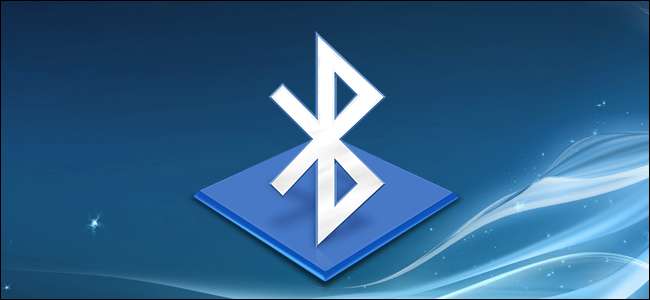
Ačkoli většina notebooků - a dokonce i stolních počítačů - nyní přichází s podporou Bluetooth, někteří z nás stále potřebují upgrade Bluetooth. Pokud houpáte zařízením bez podpory Bluetooth, netrapte se. Přečtěte si, jak vám ukážeme, jak snadno a levně přidat podporu Bluetooth do libovolného počítače.
Proč bych to chtěl dělat?
I když se v pohodě bez podpory Bluetooth ve vašem počítači dostanete (zejména pokud používáte počítač), existují desítky tisíc periferních zařízení a příslušenství, které vyžadují - nebo by jim to bylo pohodlnější - Bluetooth.
PŘÍBUZNÝ: Kompletní průvodce nákupem přenosného reproduktoru Bluetooth
Můžete například spustit pomocný zvukový kabel z počítače do kteréhokoli z reproduktorů Bluetooth, které jsme zkontrolovali náš průvodce reproduktory Bluetooth , ale váš reproduktor by se stal mnohem přenosnějším a pohodlnějším pro posílání hudby přes Bluetooth, abyste si mohli zachovat schopnost přemístit jej kamkoli ve své kanceláři. Bluetooth je také užitečné, když používáte bezdrátová sluchátka, herní ovladače a další periferní zařízení.
Zjistěte, zda váš počítač již má Bluetooth
Než budeme pokračovat, doporučujeme vám, abyste počítač dvakrát zkontrolovali, zda jsou k dispozici rádia Bluetooth. Pokud máte starší notebook nebo počítač, pravděpodobně máte pravdu, když předpokládáte, že nemáte integrovanou technologii Bluetooth. Pokud máte novější notebook, je to prakticky dané, že máte Bluetooth. Podobně to u stolních počítačů dříve neexistovalo, ale v posledních několika letech se s rádiem Bluetooth začalo dodávat překvapivé množství desktopů.
V systému Windows je snadné zkontrolovat přítomnost Bluetooth. Bluetooth můžete zkontrolovat v části Ovládací panely> Síť a internet> Síťová připojení. Pokud je správně nainstalované a nakonfigurované rádio Bluetooth, zobrazí se vedle dalších síťových připojení, jako je Ethernet a Wi-Fi, položka „Bluetooth Network Connection“.

Případně můžete otevřít Správce zařízení - stačí kliknout na Start a vyhledat „správce zařízení“ - a poté vyhledat položku „Bluetooth“. Správce zařízení vám ukáže, zda váš počítač má zařízení Bluetooth, i když není správně nastaveno.
Pro jistotu také doporučujeme zkontrolovat statistiky na vašem PC. Je nepravděpodobné, že je možné, že prodejce hardwaru, který stojí za vaším hardwarem, používá speciální ovladač nebo nějaký jiný nástroj, který si musíte stáhnout, aby bylo možné připojení Bluetooth. Trochu se hýbat s Googlem a odhalit, zda máte hardware na prvním místě a jestli potřebujete nějaký speciální ovladač, BIOS nebo jiné aktualizace.
Přidejte Bluetooth do svého PC
Pokud jste zjistili, že váš počítač nemá integrovanou technologii Bluetooth, budete ji muset přidat. Dobrou zprávou je, že je to snadné a nemusíte za to utrácet.
Krok první: Kupte si, co potřebujete
K tomu, abyste mohli tento tutoriál sledovat, nepotřebujete příliš mnoho. Jakmile zjistíte, že váš počítač určitě potřebuje rádio Bluetooth (nejen aktualizaci ovladače), je čas zkontrolovat, zda máte volný port USB. Pokud tak neučiníte a nebudete mít prostor, protože potřebujete všechny své aktuální porty, měli byste zvážit získání kvalitního rozbočovače USB nebo a Rozšiřující karta USB .
PŘÍBUZNÝ: Jak si vybrat perfektní rozbočovač USB pro vaše potřeby
S volným USB portem v ruce potřebujete pouze USB Bluetooth adaptér. Pro účely tohoto tutoriálu (a pro použití na našich vlastních strojích) budeme používat vysoce hodnocené a levné Kinivo BTD-400 (11,99 USD) USB dongle.
Existují i jiné způsoby, jak přistupovat k problému, ale většina z nich je docela nepraktická. Můžete například využít mini PCI slot vašeho notebooku Bluetooth / Wi-Fi modul notebooku , Ale to je spousta potíží. Jedním z důvodů, proč možná budete chtít jít cestou mini PCI, je, pokud se opravdu nechcete vzdát USB portu na notebooku a nechcete přenášet USB rozbočovač.
Na straně stolního počítače vidíme jediný důvod, proč nepoužíváme řešení založené na USB, je to, že jste výslovně na trhu s kartou Wi-Fi PCI pro stolní počítač, protože mnoho karet Wi-Fi PCI je vybaveno vestavěným Bluetooth .
Krok 2: Nainstalujte Bluetooth Dongle
Pokud instalujete Kinivo na Windows 8 nebo 10, proces je mrtvý jednoduchý: stačí jej připojit. Windows obsahuje základní ovladače Bluetooth Broadcom vyžadované hardwarovým klíčem a nainstaluje je automaticky, když rozpozná nové zařízení.
Pokud jej instalujete na dřívější verzi systému Windows, budete si muset nainstalovat ovladače Bluetooth. Pokud podokno Správce zařízení vypadá po připojení hardwarového klíče, budete potřebovat ovladače.
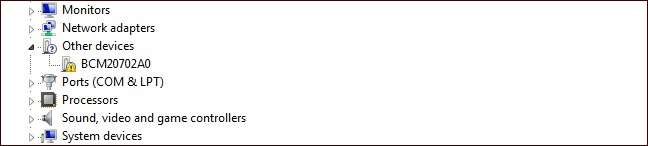
PŘÍBUZNÝ: Jak poznám, že používám 32bitový nebo 64bitový systém Windows?
Ovladače si můžete stáhnout z Kinivo (výrobce hardwarového klíče) nebo od Broadcom (výrobce skutečného rádia Bluetooth uvnitř zařízení). Stáhněte si verzi svého operačního systému ( takto zjistíte, zda používáte 32bitový nebo 64bitový systém Windows ), spusťte instalační program a můžete začít.
Krok třetí: Spárujte svá zařízení
PŘÍBUZNÝ: Kompletní průvodce nákupem přenosného reproduktoru Bluetooth
Nyní, když máte nainstalovaný hardwarový klíč, jste připraveni spárovat zařízení. Tento postup předvedeme zapojením jednoho z řečníků, ve kterých jsme použili náš průvodce přenosnými reproduktory Bluetooth .
Po vložení hardwarového klíče (as nainstalovanými příslušnými ovladači) by se na hlavním panelu měla zobrazit ikona Bluetooth, jak je vidět na následujícím obrázku. Klepněte pravým tlačítkem na ikonu a v místní nabídce vyberte možnost „Přidat zařízení Bluetooth“.
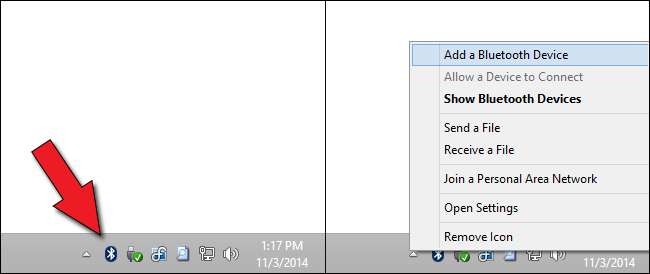
Pokud používáte Windows 8 nebo 10, zobrazí se obrazovka, jako je ta níže. Stačí stisknout tlačítko „Párovat“ u zařízení, které chcete připojit.
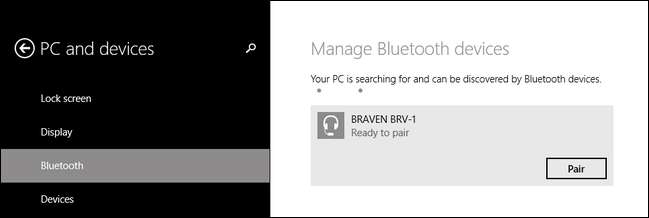
Pokud používáte Windows 7 - nebo předchozí verzi - zobrazí se místo toho obrazovka jako tato. Vyberte zařízení, které chcete připojit, a stiskněte tlačítko „Další“.
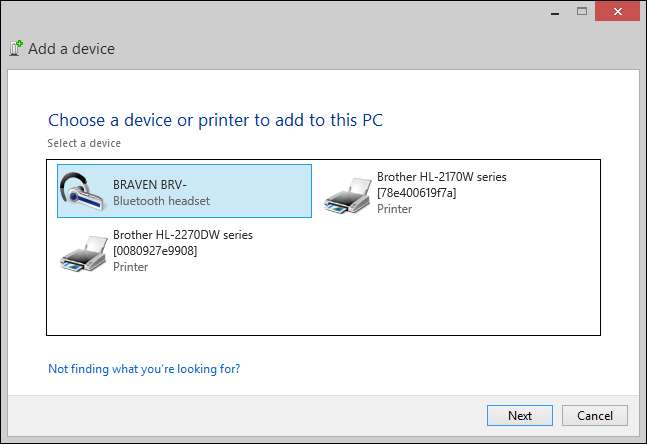
Po provedení výběru bude Windows komunikovat se zařízením přibližně půl minuty, protože automaticky dokončí proces párování. Poté je vaše zařízení k dispozici pro použití!
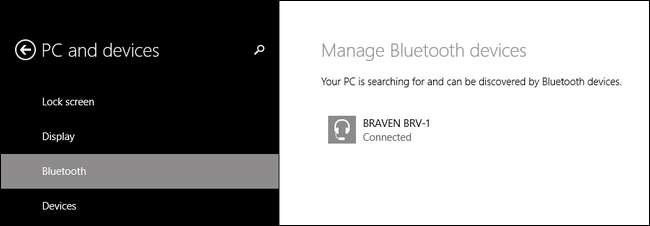
Zařízení Bluetooth můžete spravovat tak, že přejdete do nabídky Bluetooth na hlavním panelu (stejně jako před chvílí) nebo přejdete do nabídky Ovládací panely -> Všechny položky ovládacího panelu -> Zařízení a tiskárny. Ať tak či onak, měli byste být schopni vidět (a komunikovat s) jak váš Bluetooth klíč, tak všechna připojená Bluetooth zařízení.
To je vše! 15 $, jeden port USB, prakticky bezbolestný proces instalace a nyní je váš počítač vybaven připojením Bluetooth.







